Windows Server 部署REDcap(一): 安装XAMPP
终于开始安装REDcap了,都有点等不急了。
本文使用阿里云ECS服务器为例,介绍云端部署REDcap。
前提是我们已经有REDcap安装源码、服务器和域名。还没有备齐的同学暂缓进程,准备好再继续。不是我啰嗦,没有这些基础设施后边步骤无法进行。以下链接仅供参考,请根据自己实际情况申请、购买。
写在前面:
本教程针对没有服务器安装、运维基础的小白所写,目的是帮助那些有临床研究要求的医生或学生打造一个REDCap数据收集系统。我自己在安装REDcap前没有任何服务器安装运行基础,文中步骤都是我测试可行的,相信你按照这个步骤也可以部署自己的REDcap系统。
和在普通电脑电脑双击 .exe 文件就可以安装程序不同,REDcap安装是一个系统工程,涉及服务器参数调整、防火墙、SSL、SMTP服务器设置等多个步骤,务必保持谦虚,善用Google,多请教单位IT同事和能帮助你的人。
一般来说,REDcap服务器最好安装两个,一个是生产服务器,用作真实的数据输入、保存、查询服务器;另外安装一个测试服务器,用来进行生产前项目开发,待项目测试完善后再导入生产服务器使用;测试服务器也用来版本升级测试和教学。
如只能安装一个服务器,那么在账户权限设置、版本升级、数据备份上需要加倍谨慎,避免数据损失或系统崩溃。
本教程使用Windows Server 系统安装生产服务器,Centos 系统安装测试服务器(后续)。
先介绍Windows Server下REDcap安装。
本文使用阿里云ECS主机信息:
实例规格:
| 实例规格: ecs.n2.small |
|---|
| 实例规格族: 共享通用型 |
配置信息:
| CPU: 1核 |
|---|
| 内存: 4 GiB |
| 实例类型: I/O优化 |
| 操作系统: Windows Server 2012 R2 数据中心版 |
| 当前使用带宽: 1Mbps |
主机配置不高,但运行REDcap够用。
连接主机:
连接主机教程,不赘述。
安装REDcap运行环境 — XAMPP
根据 REDcap Technical Overview REDCap运行需要:
网络服务器: Microsoft IIS或Apache服务器,使用PHP5.1.2或更高版本,目前REDCap社区推荐使用PHP7.2,7.3或7.4。
数据库服务器:MySQL 5.0+ 或 MariaDB 5.1+。
数据库服务器管理工具: phpMyAdmin或MySQL Workbench。
没有网络知识基础的同学看着有点复杂,我们借助这张图简单了解下下REDCap系统运行流程:
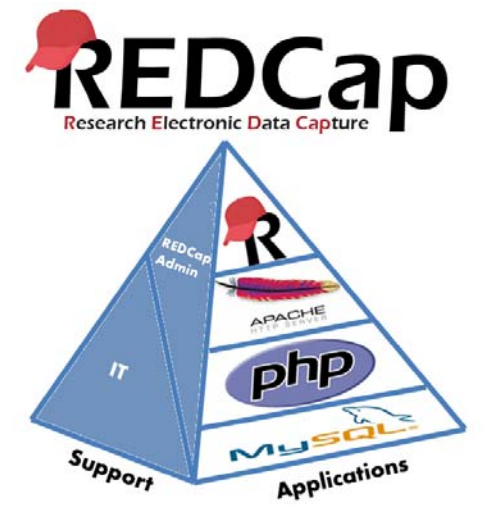
当我们使用浏览器(Chrome、Firefox等)访问REDcap时,Apache作为网络服务器,接到指令后通知PHP,PHP执行命令查询MySQL数据库服务器,然后将命令执行结果告诉Apache服务器,Apache再把结果返回我们的浏览器,我们才能在浏览器上进行REDCap的数据查询、增删、导出操作。(这是我简单的理解,有不对请大神多指教。)
我们REDcap浏览器端的操作,实际是由Apache、PHP、MySQL合力完成的,但也不难看出MySQL数据库才是底层核心,重中之重,所以我们需要一个phpMyAdmin或MySQL Workbench管理工具来管理MySQL数据库。
好在我们不用逐个安装Apache、PHP、MySQL和phpMyAdmin或MySQL Workbench,有人已经把这些软件集成到一个安装包里了,我们可以一次把他们安装到位,XAMPP就是一个。
XAMPP 是一个包含MariaDB, PHP, and Perl的Apache发行版免费开源包,无论安装还是使用都很简单,界面友好。我们就选他搭建REDCap运行环境。
XAMPP要使用 7.0以后版本,不要用 5.0 版本,因为REDCap社区推荐使用PHP7.2,7.3或7.4,PHP 7 速度较PHP 5 更快。
我们使用XAMPP 7.3.14 版本,包含:Apache 2.4.41、MariaDB 10.4.11、PHP 7.3.14、phpMyAdmin 5.0.1、XAMPP 控制台 3.2.4,满足REDcap安装要求。版本选择原则是尽量新又不是最新,减少被迫升级的机会又避免当小白鼠。
上传XAMPP安装包到云主机
主机连接成功后,本地计算机复制,在云主机目标位置粘贴。
双击开始安装:
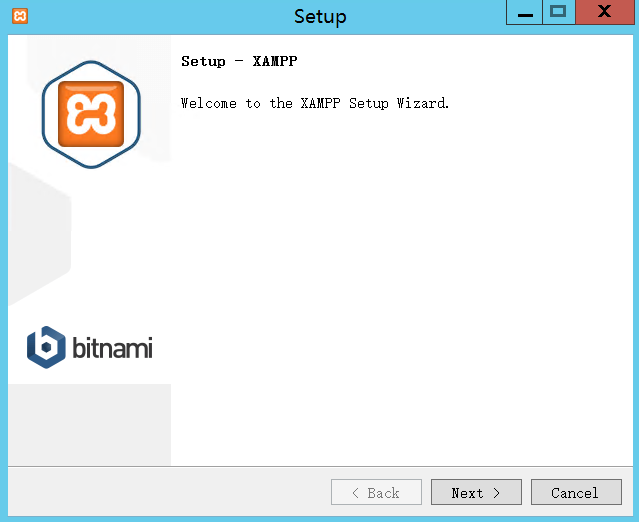
勾选必要组件:Apache、MySQL,PHP, phpMyAdmin。
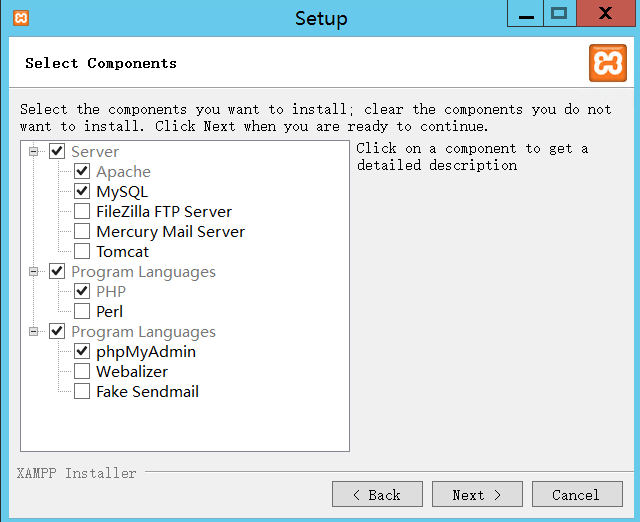
安装在C盘根目录。
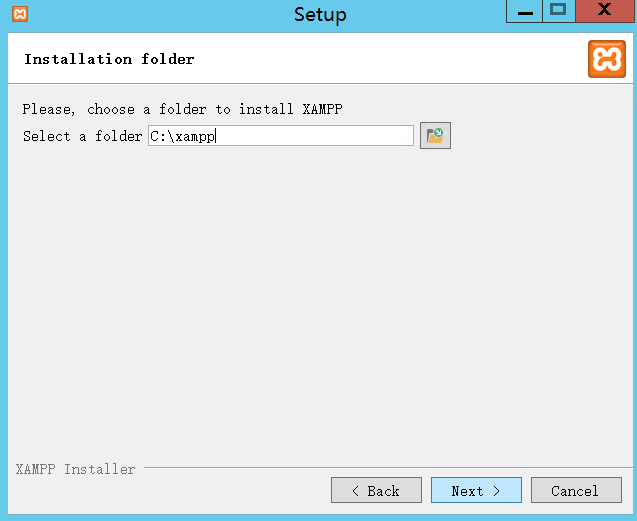
去掉红框中的勾,避免安装过程中弹窗。
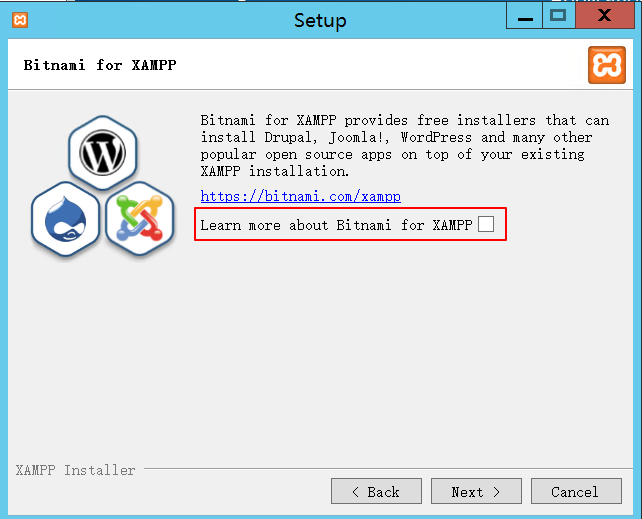
文件解压缩安装。
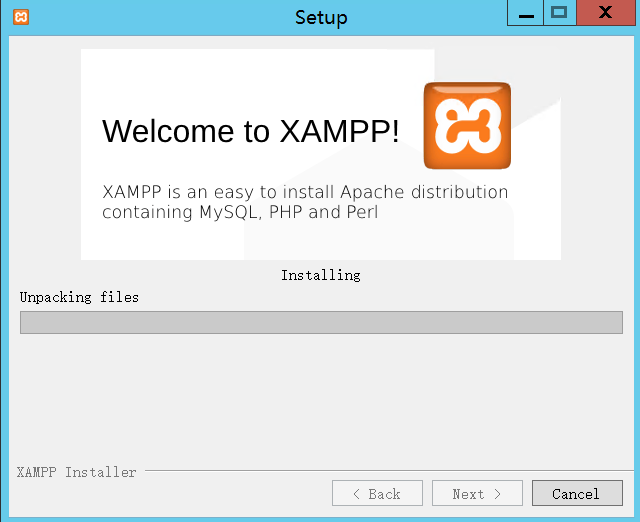
安装完毕,选择控制面板语言—英语。
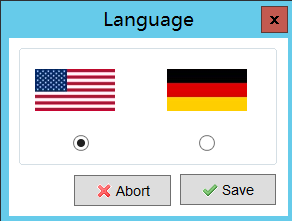
检查Apache是否安装正确。
点击下图Admin或者浏览器输入localhost。
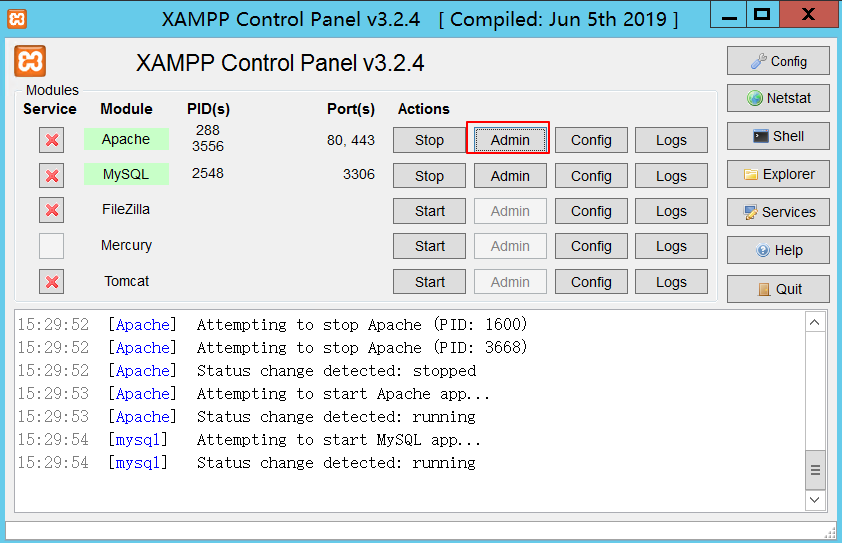
弹出xammp欢迎界面表示Apache安装正确。
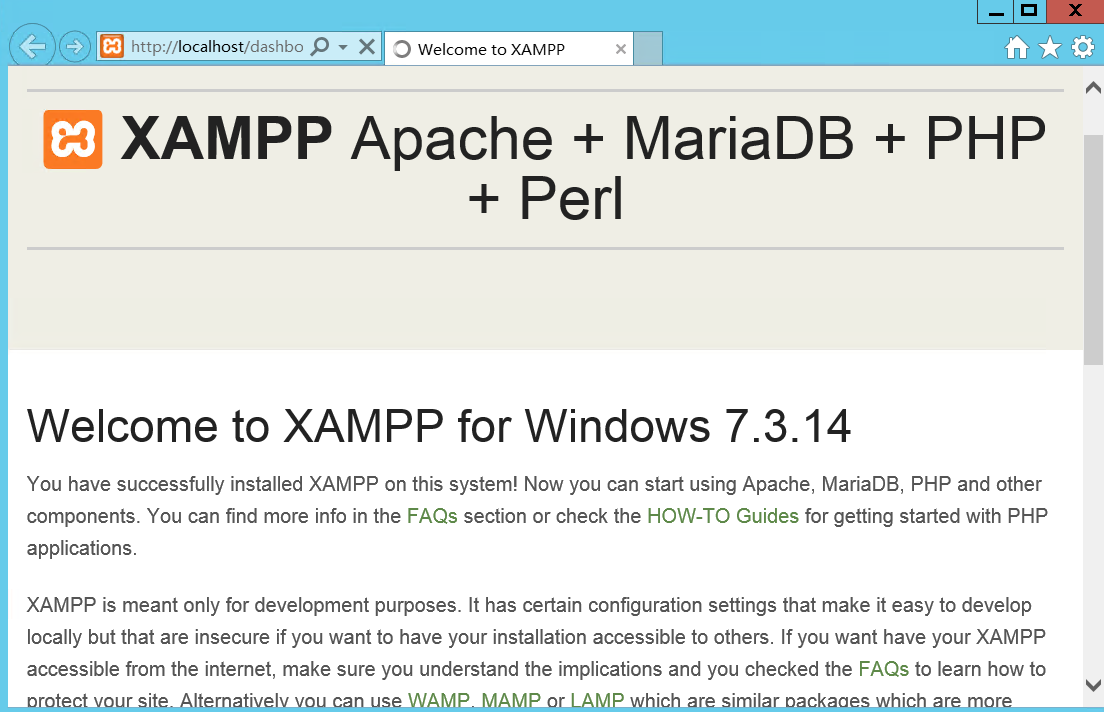
现在Apache已经可以成功运行,下一步看一下MySQL和phpMyadmin安装是否成功。
检查MySQL和phpMyadmin是否安装正确:
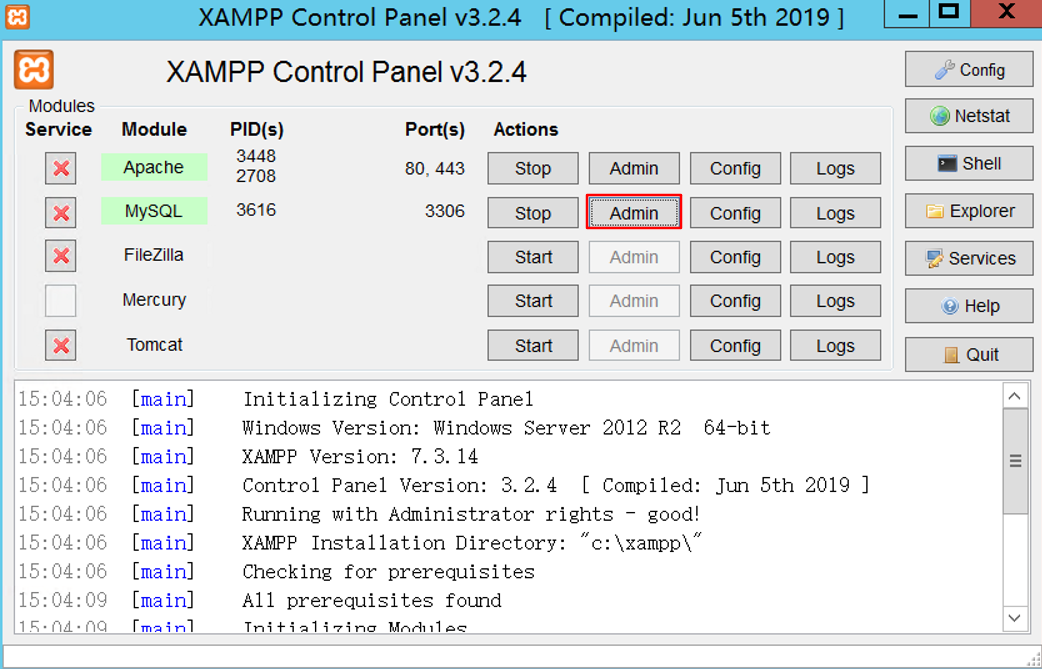
点击上图Admin或者浏览器输入 localhost/phpmyadmin 回车,若弹出以下界面表示 MySQL 和 phpMyadmin 安装成功:
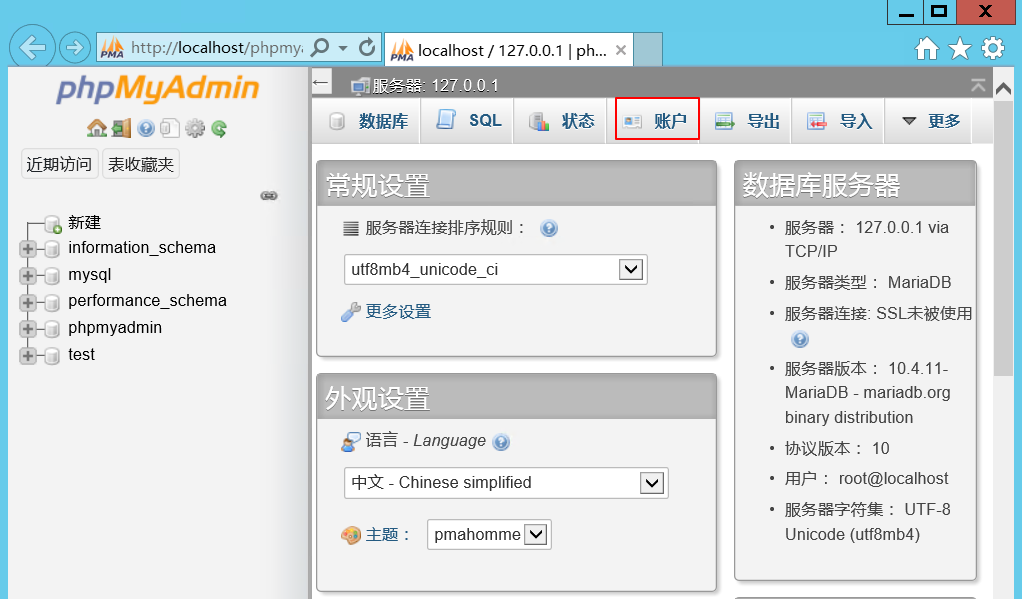
至此,REDcap运行环境已经安装成功,下一步是 配置Apache 和 MySQL数据库参数。